随着科技的发展,U盘已经成为我们日常生活中不可或缺的存储设备之一。然而,有时我们在将U盘插入电脑后却发现它不显示,无法访问其中的文件。这种情况让人十分困扰,但其实我们可以通过一些简单的方法来解决这个问题。本文将详细介绍U盘插电脑上不显示的解决方法,帮助大家轻松应对这一问题。
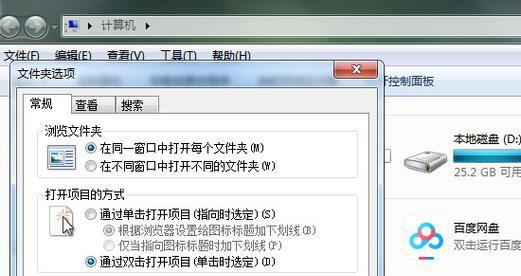
一、检查U盘是否正常工作
1.确保U盘连接口没有损坏:观察U盘连接口是否有变形、断裂等物理损坏情况。
2.尝试在其他电脑上插入U盘:如果在其他电脑上能够正常显示,说明U盘本身正常工作。

二、确保电脑系统和驱动程序正常
3.更新电脑系统:检查电脑是否有系统更新可用,如果有,请及时更新系统。
4.安装最新的USB驱动程序:前往电脑制造商的官方网站,下载并安装最新的USB驱动程序。
三、解决U盘分配盘符问题
5.进入“磁盘管理”:右键点击“我的电脑”,选择“管理”,再选择“磁盘管理”。
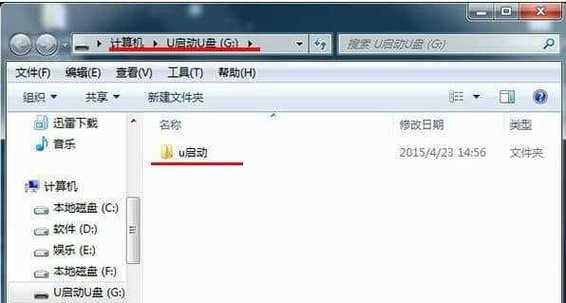
6.检查U盘是否有盘符:在磁盘管理界面中,找到U盘,在其上方是否有显示盘符,如果没有,右键点击U盘,选择“更改驱动器号和路径”。
四、修复U盘文件系统
7.使用Windows自带的工具修复:在“磁盘管理”界面中,找到U盘,右键点击它,选择“属性”,再选择“工具”中的“错误检查”,然后点击“开始检查”。
8.使用第三方软件修复:下载并安装一款可信赖的U盘修复软件,运行软件进行修复操作。
五、查找并恢复U盘中的文件
9.使用数据恢复软件:下载并安装一款可信赖的数据恢复软件,运行软件进行扫描和恢复操作。
10.注意:在进行数据恢复前,最好先备份重要文件,以免造成不必要的损失。
六、检查并清除U盘中的病毒
11.安装杀毒软件:下载并安装一款可信赖的杀毒软件,对U盘进行全盘扫描,清除可能存在的病毒。
12.注意:确保杀毒软件的病毒库是最新的,以获得更准确的扫描结果。
七、考虑U盘硬件问题
13.检查U盘连接线:检查U盘连接线是否有断裂或损坏。
14.尝试使用其他电脑端口:将U盘插入其他电脑端口,如USB2.0或3.0接口,以排除接口问题。
15.联系U盘厂商:如果以上方法都无法解决问题,可能是U盘本身出现了硬件故障,建议联系U盘厂商进行维修或更换。
当U盘插入电脑后不显示的情况发生时,我们可以首先检查U盘本身是否正常工作,然后确保电脑系统和驱动程序的正常运行。如果问题仍未解决,我们可以尝试解决分配盘符问题、修复U盘文件系统、查找并恢复文件、清除病毒等方法。如果问题依然存在,可能是U盘硬件问题,建议联系U盘厂商寻求专业帮助。通过本文介绍的方法,相信大家能够轻松解决U盘插电脑不显示的问题,保护好自己的重要数据。




